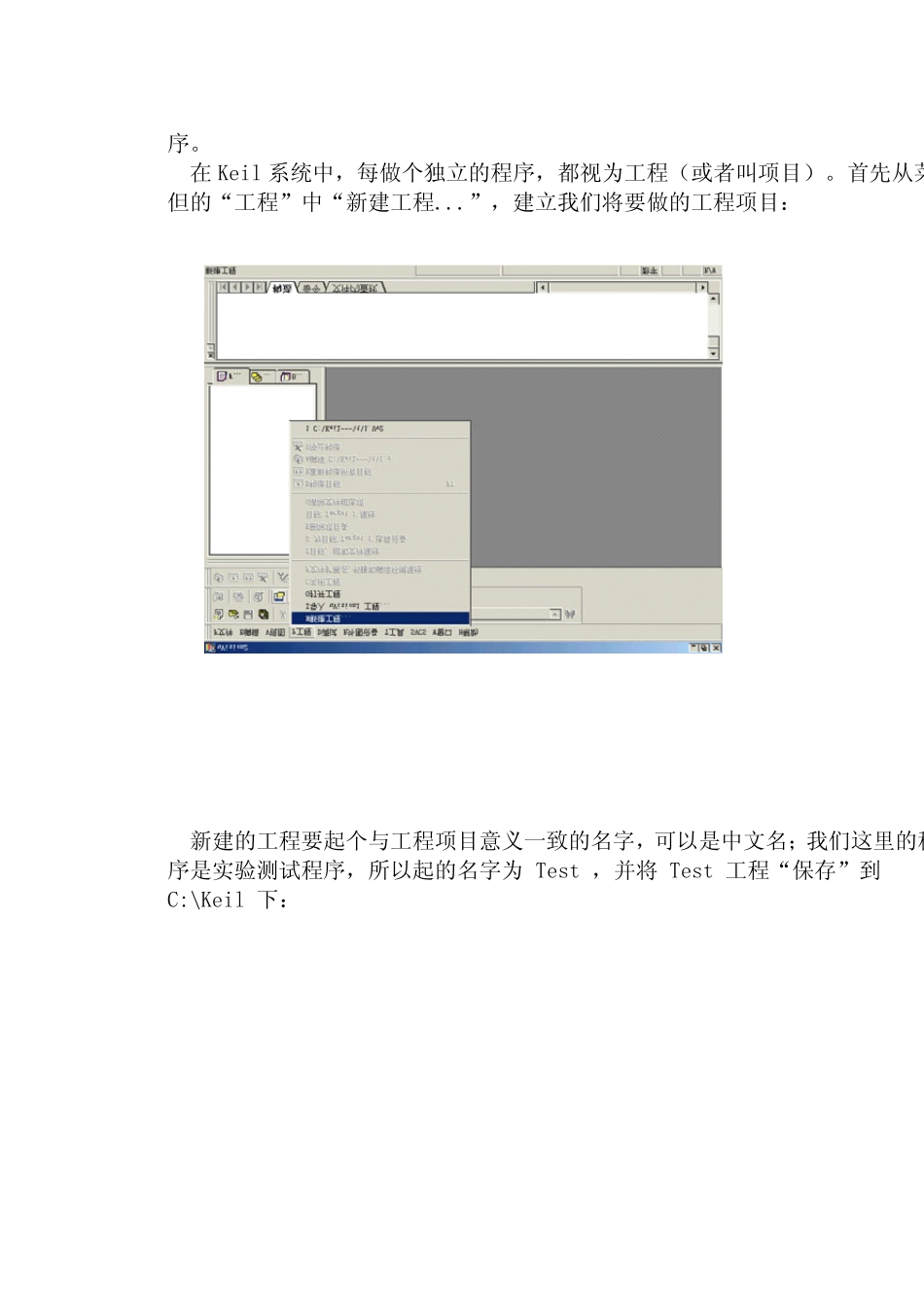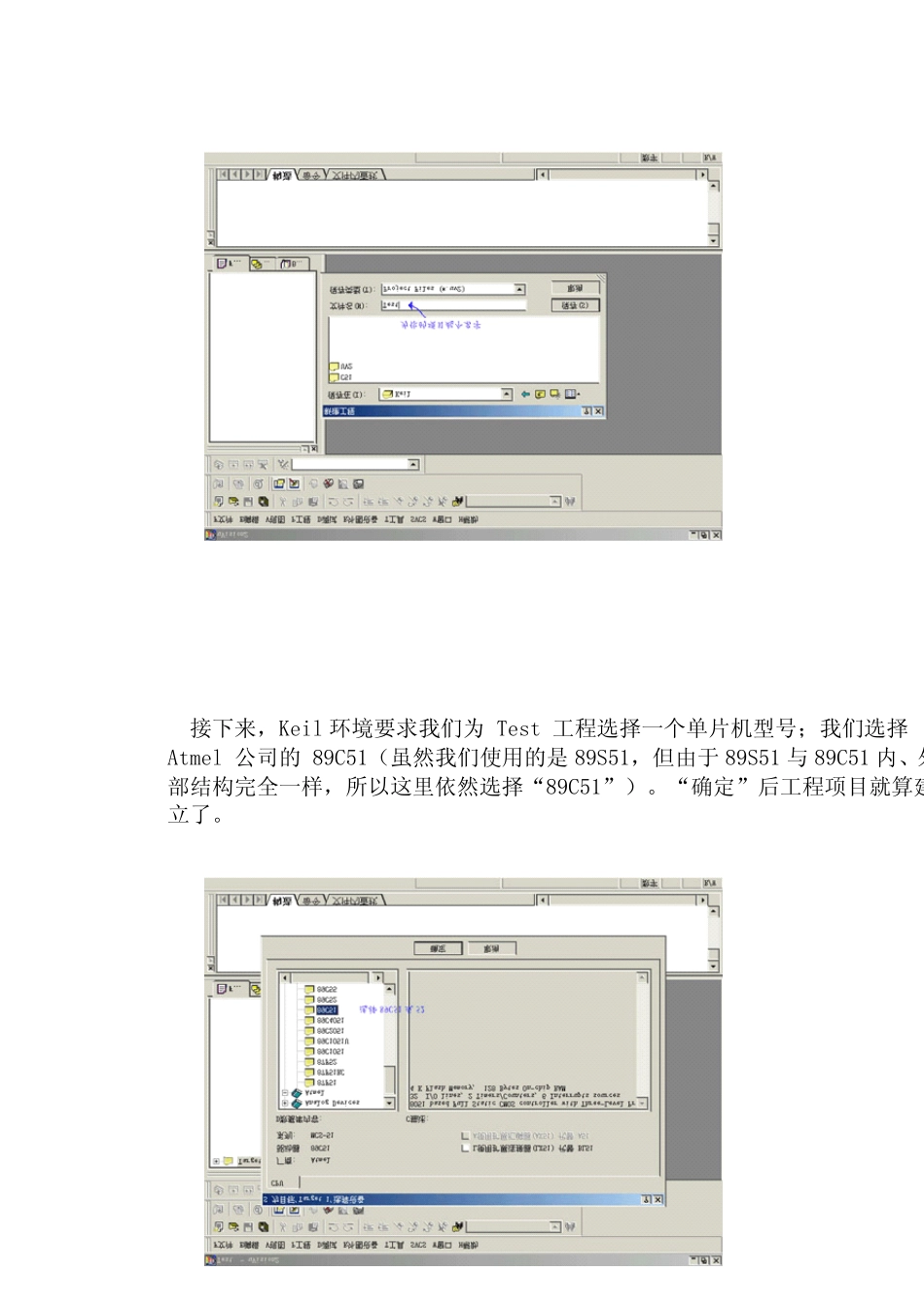Keil uVision2 的使用Keil uVision2 是目前使用广泛的单片机开发软件,它集成了源程序编辑和程序调试于一体,支持汇编、C、PL/M语言。这里我们仅仅介绍 Keil uVision2 的简单使用,更详细的使用方法见本光盘单片机软件\Keil c51\Keil书籍与资料目录中的内容。keil C51v6.12的安装:先运行光盘中 单片机软件\setup\setup.exe安装程序,选择安装“EvalVersion”版进行安装。一直点击“Yes”或“Next”,直到“Finish”完成。之后运行同目录中的 Keil uv2汉化安装.exe安装汉化程序。安装好后,在桌面上会产生快捷图标,如下图:keil C51v6.12的使用:点击桌面快捷图标,可以直接进入主画面:序。在Keil 系统中,每做个独立的程序,都视为工程(或者叫项目)。首先从菜但的“工程”中“新建工程...”,建立我们将要做的工程项目:新建的工程要起个与工程项目意义一致的名字,可以是中文名;我们这里的程序是实验测试程序,所以起的名字为Test ,并将 Test 工程“保存”到C:\Keil 下:接下来,Keil 环境要求我们为Test 工程选择一个单片机型号;我们选择Atmel 公司的89C51(虽然我们使用的是89S51,但由于89S51 与89C51 内、外部结构完全一样,所以这里依然选择“89C51”)。“确定”后工程项目就算建立了。立了工程项目,肯定要实施这个工程,现在就为工程添加程序;点击“文件”中的“新建”,新建一个空白文档;这个空白文档就是让我们编写单片机程序的场所。在这里你可以进行编辑、修改等操作。根据题意,在文档中写入下列代码:(下列代码你暂时不要管什么意思,只要照抄正确就可以,今后在学习汇编时你会明白的)mov p0,#01010101B;将 01010101 二进制代码送 P0 口ajmp $;程序在此原地踏步end;程序结束标志写完后再检查一下,并保存文件,保存文件时,其文件名最好与前面建立的工程名相同(当然这里为Test 了),其扩展名必须为.Asm !“文件名”中一定要写全,如:Test.Asm ;保存后的文档彩色语法会起作用,将关键字实行彩色显示:保存了Asm 文件后,还要将其添加到工程中。具体做法如下:(见下图)鼠标右键点击“Source Group 1”,在弹出的菜单中选“增加文件到组Source Group 1”:在接下来出现的窗口中,选择“文件类型”为“Asm 源文件(*.a*,*.src)”(由于我们使用的是汇编语言,所以选择Asm 源文件),选中刚才保存的Test.Asm,按“Add”,再按“关闭”,文件就添加到了工程中。向工程添加了源...